windows 10怎么设置宽带连接?
1、首先,右击桌面右下角的网络图标,选择“打开网络和共享中心”。如图:
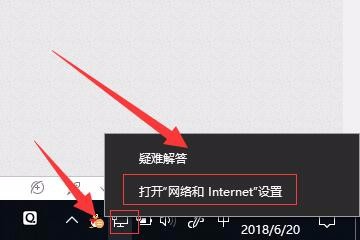
2、接着,进入“设置”主页,在左侧的导航中,选择“以太网”。如图:
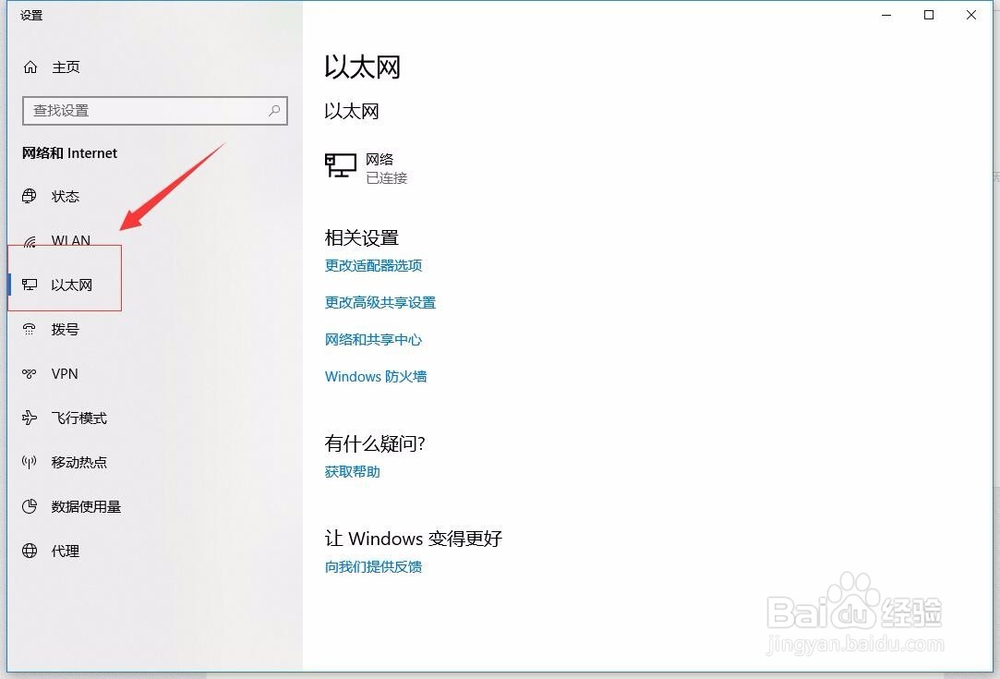
3、接着,在“以太网”的右侧找到“网络和共享中心”点击,进入,如图:

4、接着,在弹出的“网络和共享中心”界面,我们直接选择”设置新的连接或网络“。如图:
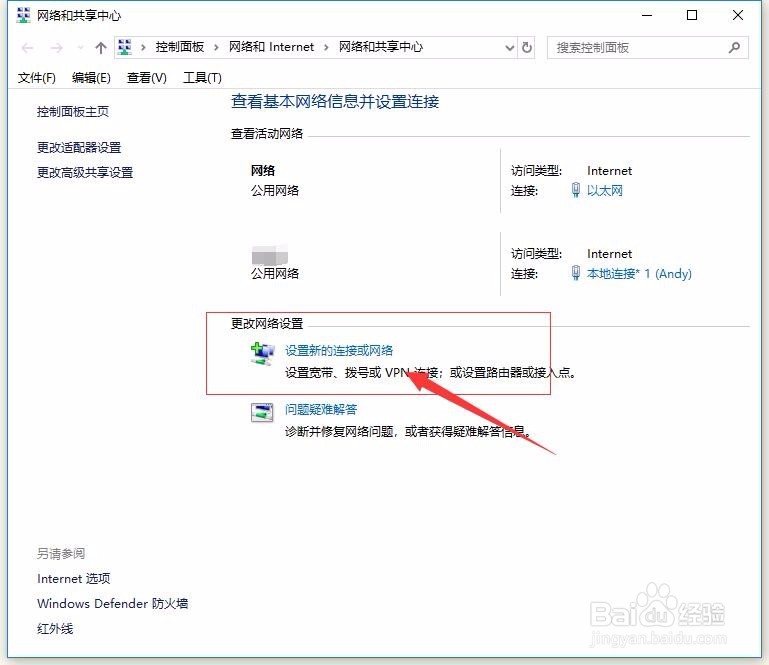
5、接着,在弹出的“设置连接或者网络”界面,选择”连接到Internet“,点击“下一步”。如图:

6、接着,在弹出的“连接到Internet”界面,选择”设置新连接“。如图:
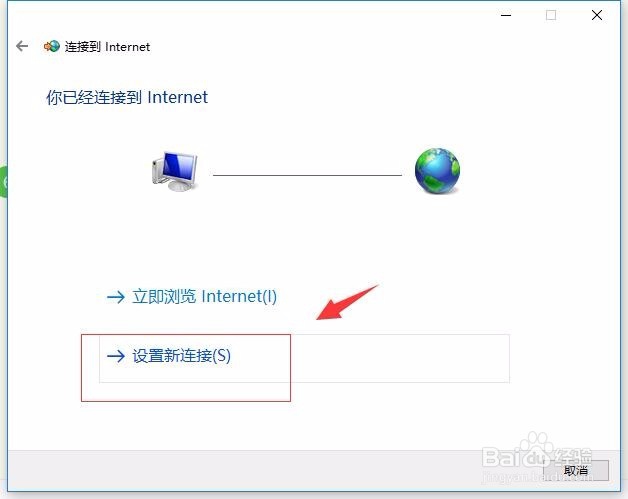
7、接着,在弹出的对话框中,选择“否,创建新的连接——宽带连接”。点击“下一步”如图:

8、接着,在弹出的对话框中,直接选择”宽带“进行连接。如图:
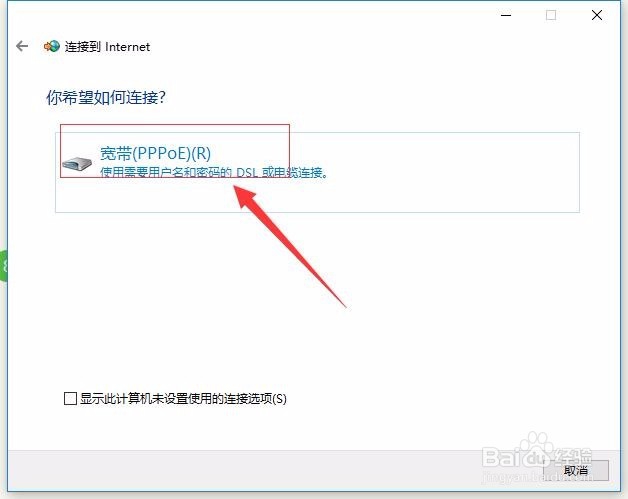
9、接着,在弹出的对话框中,输入运营商提供给我们的用户名和密码。输入完我们直接点击”连接“。如图:

10、等待系统自动连接到网络就可以上网了。
声明:本网站引用、摘录或转载内容仅供网站访问者交流或参考,不代表本站立场,如存在版权或非法内容,请联系站长删除,联系邮箱:site.kefu@qq.com。
阅读量:195
阅读量:188
阅读量:53
阅读量:149
阅读量:186